您可以将术语集导入 SharePoint 术语库管理工具,而不是从头开始手动创建术语集。 这可以节省您的时间,尤其是当您有许多术语时。 有关手动创建术语集的信息,请参阅创建、 配置和管理组和术语集。
打开术语库管理工具
若要打开术语库管理工具,请选择SharePoint环境,然后按照步骤操作。
-
在 Microsoft 365 中的 SharePoint 中,单击设置

-
在"网站管理"下,选择"术语库管理"。
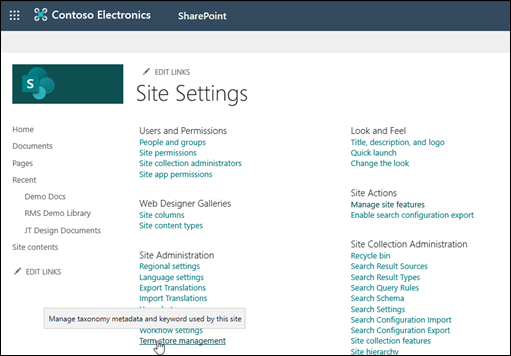
-
在术语库管理工具中,单击 "查看示例导入 文件"以下载导入文件的副本。
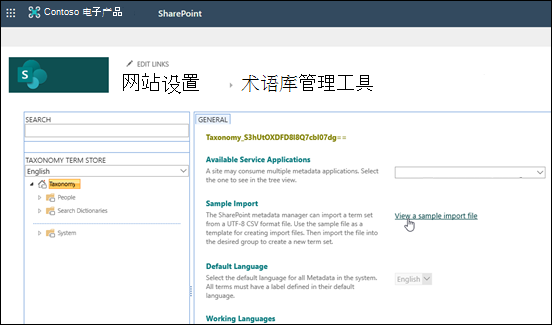
-
使用示例文件作为用于创建导入文件的模板。
可以使用模板或其他 UTF-8 CSV 或逗号分隔 (格式的文件导入术语) 集。
-
将文件导入所需组以创建新的术语集。
-
在"网站集主页" SharePoint Server ,选择"设置

-
在"网站设置"页面上,单击"网站管理"组中"术语库管理"。
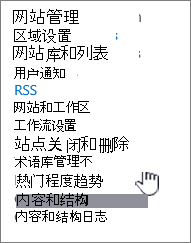
-
打开术语库管理工具后,下载导入文件的副本,然后导入术语集。
-
在术语库管理工具中,您可以下载一个.CSV (逗号分隔) 文件的副本,该文件可用于编译术语集的术语。
-
使用术语集值填写导入文件
-
排列层次结构中的术语,其深度最高为七个级别。
-
每个导入文件可以包含单个术语集。 如果要导入多个术语集,必须为每个术语集创建一个文件。 在填写导入文件之前,需要思考一下如何将组织的元数据分组为术语集和术语。
-
若要详细了解如何规划术语集的内容,请参阅在 SharePoint Server 2013 中规划术语和术语集。
-
若要详细了解如何计划导入术语集,请参阅 计划导入托管元数据。 有关术语集的输入文件格式以及如何填写文件的更多详细信息,请参阅托管 元数据输入文件格式。
必须分配给术语库管理员或组管理员角色才能导入术语集。 有关托管元数据角色的信息,请参阅 分配角色和权限以管理术语集。
-
打开术语库管理工具。
-
在左侧的树视图窗格中选择分类的标题,
-
在" 示例导入" 部分中, 单击 属性窗格的"常规 "选项卡 上的"查看示例导入文件"。
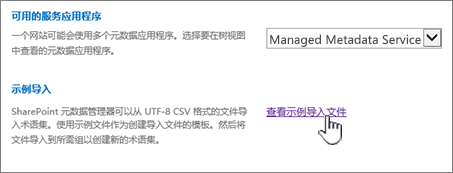
-
如果 收到 "文件下载 "对话框, 请单击"保存",然后选择要保存文件的位置。 某些浏览器会自动下载到默认位置,例如"下载"。
-
打开在电子表格或其他电子表格查看器中下载Excel导入文件。
该文件应具有名称ImportTermSet.csv,并研究该文件以熟悉术语集的层次结构。 -
若要添加术语,请删除 CSV 中除第一行以外的所有行以创建模板,然后输入想要使用的术语信息。
-
将文件另存为 CSV 文件。
-
从" 网站设置"打开 术语库 管理工具。

-
在左侧的树视图窗格中,展开组以查找要导入术语集的组。
-
指向该组,选择出现的箭头,然后选择"导入术语集"。
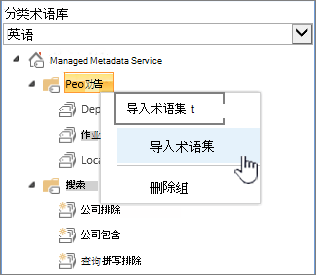
-
在"术语集导入"对话框中,选择"浏览",找到已使用术语集值更新的导入文件,然后选择"打开"。
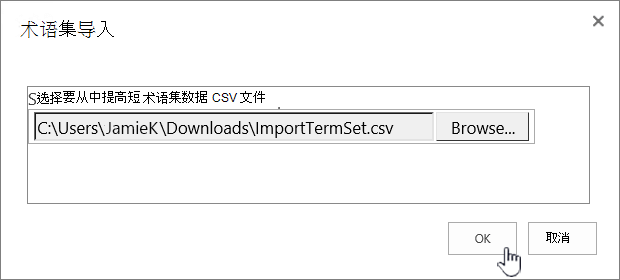
-
在"术语集导入"对话框中,选择"确定"。







